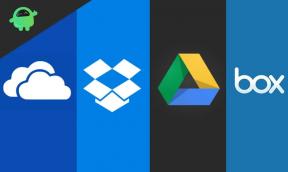כיצד לאפשר הודעות על קריאה עם סירי ב- AirPods
Miscellanea / / August 05, 2021
אחת התכונות המעניינות והשימושיות לא פחות לצד השקת iOS 13 הייתה הפונקציונליות Announce Message with Siri. כפי שהשם מרמז, סירי יכולה כעת לקרוא בקול רם את כל ההודעות הנכנסות שלך, אם אתה מצריך כמה דרישות. ראשית, יש להתאים את האייפון שלך לאחת האוזניות הבאות: AirPods (דור 2), AirPods Pro, Powerbeats, Powerbeats Pro ו- Beats Solo Pro. באותו אופן, אתה אמור להיות עם iPhone עם iOS 13.2 ואילך או iPad עם iPadOS 13.2 ואילך.
אם אתה עומד בדרישות אלה וגם הפעלת את התכונה האמורה, וכאשר וכאשר תקבל הודעה חדשה, סירי תודיע לך על כך. תחילה הוא ינגן צליל, ואז יקרא בקול את שם השולח וההודעה הבאה גם כן. עם זאת, אם ההודעה היא מעט בצד הארוך יותר, היא פשוט תקרא את שם השולח ותודיע לך שהתקבלה הודעה. עם זאת, אם אתה מוצא תכונה זו מעניינת וברצונך לנסות אותה, מדריך זה יהיה שימושי. היום נראה לך כיצד להפעיל את התכונה הכרז הודעה עם סירי במכשירי ה- iOS שלך. עקוב אחרי.

תוכן עניינים
-
1 הודיעו על הודעה באמצעות תכונת סירי
- 1.1 אפשר את התכונה
- 1.2 התאם אישית את ההודעה הודיעה באמצעות תכונת סירי
- 1.3 השב להודעות באמצעות הודעת הודעה עם סירי
- 1.4 טיפים לפתרון בעיות
הודיעו על הודעה באמצעות תכונת סירי
כאשר כל אחת מהאוזניות הנ"ל מחוברת למכשיר ה- iOS או ה- iPad שלך, אתה לובש אותם, וגם המכשיר שלך נעול, ואז התכונה הודיע הודעה עם סירי תוכיח שהיא מוֹעִיל. ראשית, סירי תודיע לך בטון ואז תודיע על שם השולח ותקרא את ההודעה. מצד שני, אם ההודעה ארוכה, היא רק תודיע על שם השולח ותגיד לך שהוא או היא שלחו לך הודעה. אם תרצה, תוכל להורות לסירי לקרוא בקול את ההודעה כולה, או לפתוח את מכשיר ה- Apple שלך ולקרוא את ההודעה בעצמך.
אפשר את התכונה

- כדי להפעיל את התכונה הכרזת הודעות עם סירי, עבור אל הגדרות במכשיר ה- iOS שלך.
- עבור אל התראות ואז הקש על הודיע על הודעות עם סירי.
- לבסוף, הפעל את החלפת ההודעות הודעות עם סירי.
התאם אישית את ההודעה הודיעה באמצעות תכונת סירי
כברירת מחדל, תכונה זו תקריא בקול את ההודעות מכל איש קשר. עם זאת, אם הפרטיות נמצאת בראש רשימת הדלי שלך, תוכל להתאים אישית את התכונה הזו ולהורות לה לקרוא הודעות רק מאנשי קשר מסוימים שצוינו. לשם כך, בצע את השלבים הבאים:

- עבור אל הגדרות ואחריו התראות.
- לאחר מכן הקש על הודיע על הודעות עם סירי> הודעות.
- בחר מועדפים, אחרונים, אנשי קשר או כולם.
- כמו כן, תוכל גם להתאים אישית את מרכז הבקרה ולהוסיף את התכונה שם כך שתוכל להפעיל או לכבות את התכונה במהירות.
השב להודעות באמצעות הודעת הודעה עם סירי
יתר על כן, תוכל גם להתאים אישית את הדרכים בהן תוכל להגיב להודעה.
- וכשסירי תקרא את ההודעה כולה, היא תחכה לתגובתך.
- הודע לסירי שתרצה להשיב ואז אמור את תגובתך. לדוגמה, אתה יכול לומר משהו כמו "השב 'אני בדרך'" או "תגיד לה 'אני אפגוש אותך שם'."
- ברגע שתפסיק, סירי תקריא את תגובתך ותאשר אם ברצונך לשלוח אותה.
- אתה יכול גם למנוע מסירי לקרוא את תגובתך. לשם כך, עבור אל הגדרות> התראות.
- לאחר מכן עבור אל הכרזת הודעות עם אפשרות סירי והפעל את התשובה ללא אישור.
אז זה כל מהמדריך הזה לגבי התכונה הכרזת הודעות עם סירי. אם אינך מצליח עדיין להשתמש בו באופן מלא, הטיפים הבאים לפתרון בעיות עשויים להיות שימושיים.
טיפים לפתרון בעיות
- קודם כל, וודא שאתה משתמש באוזניות תואמות ומכשיר iOS.
- יתר על כן, וודא שהאוזניות שלך מותאמות למכשיר שלך בהגדרות> Bluetooth.
- באותם קווים, זכור כי התכונה כבר מופעלת תחת הגדרות> התראות> הודיע על הודעות עם סירי, כמו גם תחת סעיף ההודעות.
- כמו כן, ה- iPhone או ה- iPad שלך צריכים להיות נעולים והמסך שלו צריך להיות כהה. אם אתה משתמש כרגע במכשיר שלך, סירי לא הייתה מגיבה להודעות שלך.
זכור את כל הנקודות הללו ולא תהיה לך שום בעיה להשתמש בתכונה Announce Messages with Siri. לסיום, הנה כמה טיפים וטריקים לאייפון, טיפים וטריקים למחשב, ו טיפים וטריק של Android שיכול להיות מועיל באותה מידה.